ストリーム操作は Java 8 のハイライトです。 java.util.stream は非常に強力ですが、実際の作業でほとんど使用していない開発者がまだ多くいます。最も苦情が寄せられている理由の 1 つは、デバッグが難しいことです。これは実際にそうでした。ストリームはこのようなものなので、ストリームの操作は DEBUG の場合は 1 行のコードですが、次のステップに直接進む場合、実際には多くの操作が一度に渡されるため、どの行にあるのかを判断するのが困難ですそれが問題なのです。
プラグイン: Java Stream Debugger

#使用している IDEA バージョンが比較的新しい場合、このプラグインはすでに付属しているため、インストールする必要はありません。まだインストールされていない場合は、手動でインストールし、次の操作を続行します。
この記事は、私が連載中の「楽しいアイデアコラム」に収録されています。この連載は電子書籍の形式で執筆する必要があります。没入感を持って読んで学びたい場合は、Web バージョンにアクセスしてください。 https://www .didispace.com/idea-tips/

ストリーム操作のデバッグ
ビデオデモ: ここをクリックして表示
まず次のコードを見てください:
public class StreamTest {
@Test
void test() {
List<String> list = List.of("blog.didispace.com", "spring4all.com", "openwrite.cn", "www.didispace.com");
List<String> result = list.stream()
.filter(e -> e.contains("didispace.com"))
.filter(e -> e.length() > 17)
.toList();
System.out.println(result);
}
}このコードのロジックは、ストリームを介してリスト コレクション内の要素をフィルター処理することです。フィルターが 2 つあるため、問題が発生した場合、どのフィルターであるかが分からない可能性があります。それは問題からです。
強力な IDEA のおかげで、ストリームに遭遇したときに、次の図のボタンをクリックするだけで済みます:

ストリーム操作追跡ウィンドウ:

このウィンドウのラベルは、このストリーム操作の各ステップです。ラベルをクリックして前後の結果を確認することで判断できます。各ステップが実行されますが、ここでのフィルターは正しく実行されますか?
以上がIntelliJ IDEA で Java Stream 操作をデバッグする方法の詳細内容です。詳細については、PHP 中国語 Web サイトの他の関連記事を参照してください。
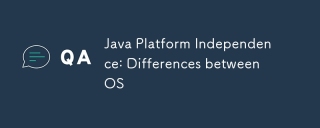 Javaプラットフォームの独立性:OSの違いMay 16, 2025 am 12:18 AM
Javaプラットフォームの独立性:OSの違いMay 16, 2025 am 12:18 AMさまざまなオペレーティングシステムでのJavaのパフォーマンスには微妙な違いがあります。 1)JVMの実装は、パフォーマンスとゴミ収集に影響を与えるHotspotやOpenJDKなど、異なります。 2)ファイルシステム構造とパスセパレーターは異なるため、Java標準ライブラリを使用して処理する必要があります。 3)ネットワークプロトコルの差動実装は、ネットワークパフォーマンスに影響します。 4)GUIコンポーネントの外観と動作は、システムによって異なります。標準のライブラリと仮想マシンテストを使用することにより、これらの違いの影響を減らし、Javaプログラムをスムーズに実行できるようにすることができます。
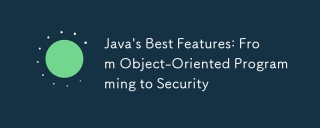 Javaの最高の機能:オブジェクト指向プログラミングからセキュリティまでMay 16, 2025 am 12:15 AM
Javaの最高の機能:オブジェクト指向プログラミングからセキュリティまでMay 16, 2025 am 12:15 AMJavaOffersObustObject-OrientedProgramming(OOP)andTop-notchsecurityfeatures.1)oopinjavaincludesclasses、オブジェクト、継承、多型、老coluste、および有効化の有効化
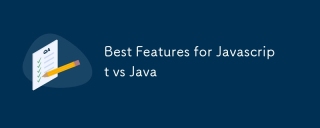 JavaScript vs Javaの最良の機能May 16, 2025 am 12:13 AM
JavaScript vs Javaの最良の機能May 16, 2025 am 12:13 AMjavascriptandjavavedistStrenctsss:javascriptexcelsindynamictypingandasynchronousprogramming、whilejavaisrobustwithstrongopandtyping.1)javascript'sdynamicnatureallowsforrapiddeddevermentand developmentandprototyping、
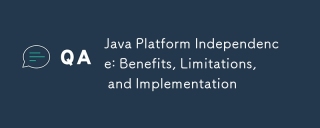 Javaプラットフォームの独立性:利益、制限、および実装May 16, 2025 am 12:12 AM
Javaプラットフォームの独立性:利益、制限、および実装May 16, 2025 am 12:12 AMJavaachievesplatformindependencethroughtheJavaVirtualMachine(JVM)andbytecode.1)TheJVMinterpretsbytecode,allowingthesamecodetorunonanyplatformwithaJVM.2)BytecodeiscompiledfromJavasourcecodeandisplatform-independent.However,limitationsincludepotentialp
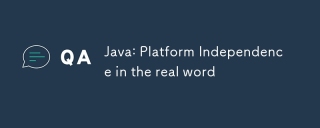 Java:本当の言葉のプラットフォームの独立性May 16, 2025 am 12:07 AM
Java:本当の言葉のプラットフォームの独立性May 16, 2025 am 12:07 AMjava'splatformentencemeansemeansapplicationscanrunonanyplatformwithajvm、「writeonce、runany hwhere。」
 JVMパフォーマンスと他の言語May 14, 2025 am 12:16 AM
JVMパフォーマンスと他の言語May 14, 2025 am 12:16 AMjvm'sperformanceiscompetitivewitherruntimes、sped、safety、andproductivityの提供
 Javaプラットフォームの独立性:使用の例May 14, 2025 am 12:14 AM
Javaプラットフォームの独立性:使用の例May 14, 2025 am 12:14 AMjavaachievesplatformedentenceTheThejavavirtualMachine(JVM)、avainwithcodetorunonanyplatformwithajvm.1)codescompiledintobytecode、notmachine-specificcode.2)
 JVMアーキテクチャ:Java Virtual Machineに深く飛び込みますMay 14, 2025 am 12:12 AM
JVMアーキテクチャ:Java Virtual Machineに深く飛び込みますMay 14, 2025 am 12:12 AMthejvmisanabstractcomputingMachineCrucialForrunningJavaProgramsDuetoitsPlatForm-IndopentInterChitecture.Itincludes:1)ClassLoaderForloadingClasses、2)Runtimedataareaforforforatastorage、3)executionEngineWithinterter、Jitcompiler、およびGarbagecolfecolfecolfececolfecolfer


ホットAIツール

Undresser.AI Undress
リアルなヌード写真を作成する AI 搭載アプリ

AI Clothes Remover
写真から衣服を削除するオンライン AI ツール。

Undress AI Tool
脱衣画像を無料で

Clothoff.io
AI衣類リムーバー

Video Face Swap
完全無料の AI 顔交換ツールを使用して、あらゆるビデオの顔を簡単に交換できます。

人気の記事

ホットツール

ZendStudio 13.5.1 Mac
強力な PHP 統合開発環境

SecLists
SecLists は、セキュリティ テスターの究極の相棒です。これは、セキュリティ評価中に頻繁に使用されるさまざまな種類のリストを 1 か所にまとめたものです。 SecLists は、セキュリティ テスターが必要とする可能性のあるすべてのリストを便利に提供することで、セキュリティ テストをより効率的かつ生産的にするのに役立ちます。リストの種類には、ユーザー名、パスワード、URL、ファジング ペイロード、機密データ パターン、Web シェルなどが含まれます。テスターはこのリポジトリを新しいテスト マシンにプルするだけで、必要なあらゆる種類のリストにアクセスできるようになります。

AtomエディタMac版ダウンロード
最も人気のあるオープンソースエディター

MinGW - Minimalist GNU for Windows
このプロジェクトは osdn.net/projects/mingw に移行中です。引き続きそこでフォローしていただけます。 MinGW: GNU Compiler Collection (GCC) のネイティブ Windows ポートであり、ネイティブ Windows アプリケーションを構築するための自由に配布可能なインポート ライブラリとヘッダー ファイルであり、C99 機能をサポートする MSVC ランタイムの拡張機能が含まれています。すべての MinGW ソフトウェアは 64 ビット Windows プラットフォームで実行できます。

MantisBT
Mantis は、製品の欠陥追跡を支援するために設計された、導入が簡単な Web ベースの欠陥追跡ツールです。 PHP、MySQL、Web サーバーが必要です。デモおよびホスティング サービスをチェックしてください。







